Trước khi thiết lập quyền cho tài khoản XSale mới của bạn, bạn cần đảm bảo rằng tài khoản bạn của bạn là quyền admin (Quản trị viên). Nếu bạn đang sử tài khoản nhân viên thì bạn sẽ không có quyền truy cập vào các tính năng dưới đây. Vui lòng liên hệ quản trị viên trước nếu bạn cần thay đổi hay tích hợp thông tin.
Lưu ý: Tài khoản quản trị viên là tài khoản sử dụng để đăng ký tài khoản XSale hoặc được cấp phép là quản trị viên của hệ thống.
Bước 1: Tạo nhóm quyền cho nhân viên
Tại giao diện chính, để phần quyền cho nhân viên, truy cập vào Người dùng > Quản lý quyền
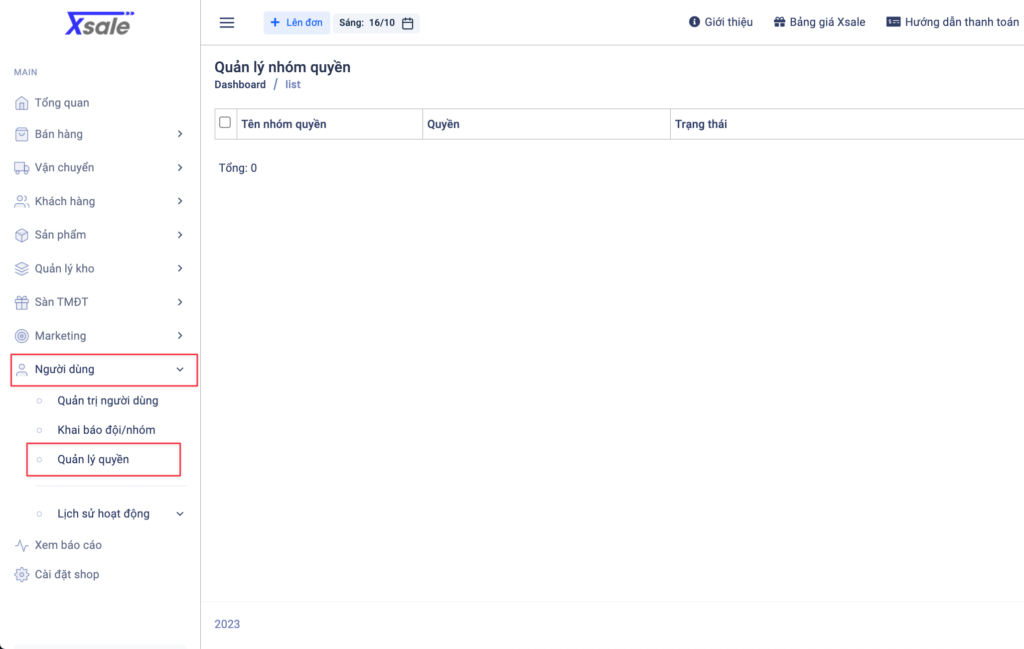
Bước 2: Tạo nhóm dựa theo các phòng ban trong doanh nghiệp
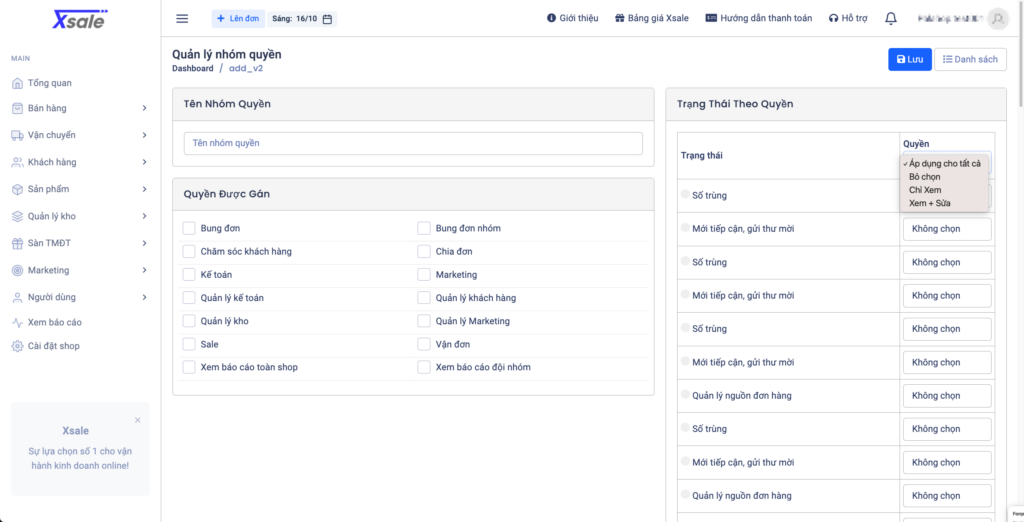
Đặt tên nhóm quyền theo chức năng của doanh nghiệp như Sales, Marketing, Kế toán, Hành chính nhân sự,… hoặc các nhóm khác mà nhà quản lý muốn.
Sau khi đặt tên, nhà quản lý vui lòng tích vào các chức năng mà nhóm này được truy cập trong shop.
Ví dụ: Sales có quyền được bung đơn nhóm, xem báo cáo Sales, doanh thu Sales,… Marketing có quyền xem báo cáo trực page, tình trạng xử lý và chia đơn, xem donah thu Marketing,…
Ngoài một số quyền chuyên cho từng bộ phận thì còn một số quyền khác như “Bung đơn”, “Bung đơn (không bung thành công và chuyển hàng)”, “Bung đơn nhóm”,…
Giải nghĩa:
- Bung đơn: Cho phép nhân viên được phân quyền xem tất cả các đơn hàng từ đơn chưa xác nhận.
- Bung đơn (không bung thành công chuyển hàng): 5 trạng thái sẽ không xem được của nhau (Chưa xác nhận, xác nhận chốt đơn, chuyển hàng, thành công, đã thu tiền) – Quyền này thường được dành cho bộ phận Sales.
- Bung đơn nhóm: Chỉ sử dụng khi chủ shop có thiết lập phân chia đội nhóm. Tùy vào chủ Shop muôn cho nhân viên có quyền trong XSale ở mức độ nào để bảo mật dữ liệu.
Ngoài ra cột trạng thái theo quyền giúp nhà quản lý có thể hạn chế quyền xem/sửa theo từng tính năng.
Giải nghĩa:
- Bỏ chọn: Tức bộ phận này sẽ nhìn thấy trạng thái này của nhân viên khác trên tài khoản của họ.
- Chỉ xem: Tức là chỉ xem được đơn hàng bên ngoài và giao diện quản lý đơn hàng.
- Xem và sửa: Tức là bộ phận này sẽ không xem và vào đơn hàng để thao tác sửa thêm thông tin trong đơn hàng.
Sau khi đã cài đặt xong, chủ Shop nhấn Lưu để lưu lại các quyền đã thiết lập.